微軟在 Release Preview 頻道發表 Windows 11 Build 22000.917
Microsoft 正在Windows 11的 Release Preview 頻道中向 Insiders 發布累積更新。 Build 22000.917或 KB5016691 更新包含大量修復程序,並突出了三個額外的功能,專注於語言、Microsoft Defender for Endpoint 和伺服器訊息區塊 (SMB) 壓縮。
第一個功能可讓 IT 管理員遠端新增語言和與語言相關的功能,例如語音和手寫辨識。 Microsoft 也宣布,如果配置了 SMB 壓縮,則無論大小如何,現在都會在此更新中壓縮 Build 22000.917 檔案。最後,Microsoft Defender for Endpoint 得到了改進,使其能夠更有效地識別和攔截勒索軟體和進階攻擊。
至於更新的其餘部分,微軟正在為各種已知問題引入一些修復。
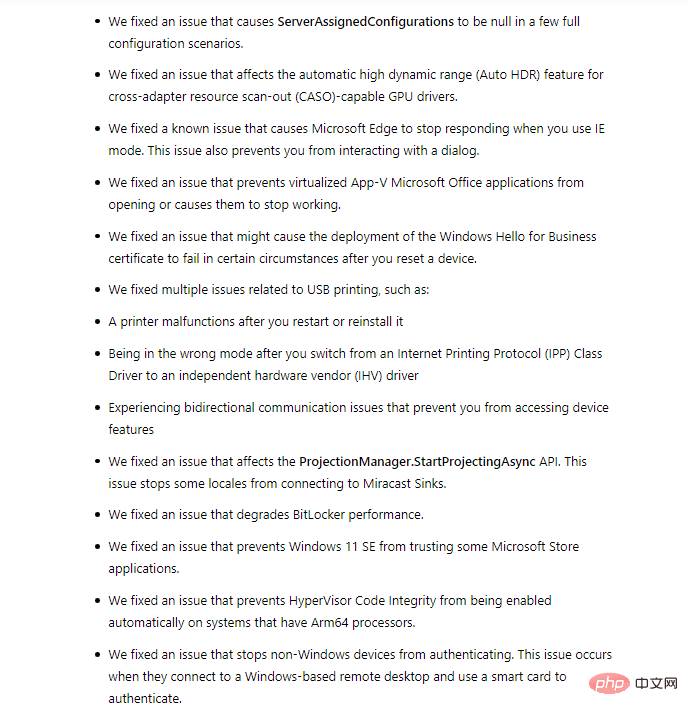
以上是微軟在 Release Preview 頻道發表 Windows 11 Build 22000.917的詳細內容。更多資訊請關注PHP中文網其他相關文章!

熱AI工具

Undresser.AI Undress
人工智慧驅動的應用程序,用於創建逼真的裸體照片

AI Clothes Remover
用於從照片中去除衣服的線上人工智慧工具。

Undress AI Tool
免費脫衣圖片

Clothoff.io
AI脫衣器

Video Face Swap
使用我們完全免費的人工智慧換臉工具,輕鬆在任何影片中換臉!

熱門文章

熱工具

記事本++7.3.1
好用且免費的程式碼編輯器

SublimeText3漢化版
中文版,非常好用

禪工作室 13.0.1
強大的PHP整合開發環境

Dreamweaver CS6
視覺化網頁開發工具

SublimeText3 Mac版
神級程式碼編輯軟體(SublimeText3)
 修正:Google Chrome 中的 ERR_ADDRESS_UNREACHABLE 錯誤
May 15, 2023 pm 06:22 PM
修正:Google Chrome 中的 ERR_ADDRESS_UNREACHABLE 錯誤
May 15, 2023 pm 06:22 PM
幾位windows用戶抱怨,當他們嘗試在系統上的googlechrome瀏覽器上造訪一些網站時,他們無法存取網頁。它還在瀏覽器上顯示一條訊息,顯示“無法存取該網站”,錯誤代碼為ERR_ADDRESS_UNREACHABLE。此問題背後可能有許多潛在原因,可能是由於網站伺服器問題、代理伺服器設定、網路連線不穩定等。如果您也遇到類似的問題,請不要驚慌。在深入分析了這篇文章中的問題後,我們得到了一堆解決方案。在繼續之前,請嘗試以下解決方法:嘗試檢查使用者是否嘗試從其他裝置造訪網站並且沒有問題,那麼這
 Discord請勿打擾是什麼意思以及如何使用它?
Jun 03, 2023 pm 01:02 PM
Discord請勿打擾是什麼意思以及如何使用它?
Jun 03, 2023 pm 01:02 PM
如果您啟用了Discord請勿打擾功能,那麼您將不會在您的應用程式上看到任何通知。這包括伺服器、群組聊天和直接訊息。 Discord是一款聊天應用程序,可讓用戶在遊戲中透過文字、圖片和視訊通話進行交流。它旨在成為遊戲玩家即時聊天和相互協調的溝通管道。 DND設定可讓您停用所有您不想看到的傳入訊息。如果您不希望在工作時被任何訊息打擾,這將很有用。此外,您還可以嘗試最好的Discord機器人,它們可以在您離開時幫助您管理公會。如果您想知道Discord請勿打擾的含義以及如何使用它,本教學應該會有所幫助。 D
 錯誤代碼22:如何修復圖形設備驅動程式 嘗試更新圖形驅動程式或清除 CMOS
May 19, 2023 pm 01:43 PM
錯誤代碼22:如何修復圖形設備驅動程式 嘗試更新圖形驅動程式或清除 CMOS
May 19, 2023 pm 01:43 PM
圖形設備錯誤代碼22是什麼意思,是什麼原因造成的?當您遇到錯誤代碼22時,您將始終看到錯誤訊息此裝置已停用。 (代碼22)。您可以透過前往裝置屬性中的「裝置狀態」區域來查看有關此圖形裝置驅動程式錯誤代碼22的更多詳細資訊。我們也討論了Windows43中的錯誤代碼11.您也可以查看我們的指南,以了解如何修復PC上的圖形裝置錯誤代碼31。裝置實際上已停用:有問題的裝置可能會向您拋出此錯誤代碼22,實際上已停用。存在驅動程式問題:不相容或損壞的驅動程式檔案也可能導致裝置程式出現多個問題。驅動程式不是最
 7種方法來修復無法列舉容器中的對象
May 12, 2023 pm 01:43 PM
7種方法來修復無法列舉容器中的對象
May 12, 2023 pm 01:43 PM
在嘗試變更檔案或資料夾的權限時,您可能經常會遇到錯誤-無法列舉容器中的物件存取被拒絕。雖然作為管理員,您可以更改存取權限,但有時即使是管理員也可能會遇到相同的錯誤訊息。這是一個常見錯誤,通常由不同論壇上的使用者提出。在這種情況下,當Windows10/11上的存取被拒絕時,即使是管理員也無法更改特定使用者或其他使用者群組的權限。此外,許多使用者在Azure檔案共用期間也遇到無法列舉物件的問題,這顯然可以透過分配適當的RBAC角色(儲存檔案資料SMB共享提升的參與者角色)來解決。在這篇文章中,我們
 如何在 Windows PC 上修復 Zoom 中的錯誤代碼 1132
May 30, 2023 am 11:08 AM
如何在 Windows PC 上修復 Zoom 中的錯誤代碼 1132
May 30, 2023 am 11:08 AM
Zoom的視訊會議功能使其在家工作時受到用戶的歡迎。許多Zoom桌面用戶端用戶報告在他們的WindowsPC上看到錯誤代碼1132以及「發生未知錯誤」訊息。通常,當使用者嘗試登入其帳戶並加入Zoom中的任何會議時,會彈出此錯誤代碼。在錯誤視窗中,使用者可以選擇開啟瀏覽器並加入會議。但是,一些用戶報告說他們即使在瀏覽器上也無法開啟會議。 Windows防火牆設定、Zoom安裝過時或Zoom將您的帳戶列入黑名單可能是導致此錯誤的一些可能原因。您是否在使用Zoom應用程式時遇到錯誤代碼
 修復:無法移動資料夾,因為 Windows 11 中的相同位置有一個資料夾 弗拉基米爾·波佩斯庫
May 11, 2023 pm 01:01 PM
修復:無法移動資料夾,因為 Windows 11 中的相同位置有一個資料夾 弗拉基米爾·波佩斯庫
May 11, 2023 pm 01:01 PM
將檔案和資料夾從一個位置傳輸到另一個位置是所有使用者執行的非常常見的任務之一。但最近,一些Windows11用戶報告看到錯誤訊息無法移動資料夾,因為在同一位置有一個資料夾在嘗試在其PC上傳輸任何內容時無法重新導向。如果您嘗試將資料夾移至Onedrive、SkyDrive等中,此特定錯誤會警告您。這是Windows10用戶也面臨的常見錯誤。但是,當再次嘗試變更資料夾的位置時,操作將會失敗。這是一個值得關注的問題,應該立即解決。因此,在這篇文章中,我們匯總了一些肯定會對您有所幫助的解決方案清單。
 如何在 Windows 上停用'讓我們完成裝置設定”
May 12, 2023 pm 10:43 PM
如何在 Windows 上停用'讓我們完成裝置設定”
May 12, 2023 pm 10:43 PM
Windows11隨附許多開箱即用的功能,只要您將Microsoft帳戶附加到它們。當您全新安裝Windows11時,它會要求您設定MicrosoftOffice、OneDrive、WindowsHello、PhoneLinks(以前稱為YourPhone)等。如果您不設定這些Microsoft服務,您將收到一則訊息,提醒您每隔幾天完成設定。您可以在3天內點擊繼續或提醒我。這兩個選項都很煩人,而且沒有拒絕的選擇。相反,您需要嘗試一種解決方法。這是在Windows上禁用“讓
 NVIDIA 安裝程式無法繼續? 4個簡單的方法來解決它
Jun 03, 2023 am 09:52 AM
NVIDIA 安裝程式無法繼續? 4個簡單的方法來解決它
Jun 03, 2023 am 09:52 AM
NVIDIA安裝程式無法繼續是錯誤訊息,會阻止您為顯示卡安裝驅動程式。無論您嘗試在電腦上安裝多少次,您幾乎肯定會一遍又一遍地收到相同的訊息。此外,此錯誤發生在各種驅動程式和Windows迭代中,表示存在多種潛在原因。也就是說,它不排除任何人,對許多用戶來說,解決問題可能是一種令人沮喪的體驗。幸運的是,以下方法中的一種(如果不是更多)很有可能對您有效,因此請繼續閱讀以找出哪種方法最有效。即使驅動安裝失敗,在您下載並安裝驅動程式後,安裝作業系統的分割區中也會建立一個NVIDIA資料夾。這是因為它會在





